- Autor Abigail Brown [email protected].
- Public 2023-12-17 06:59.
- Modificat ultima dată 2025-01-24 12:21.
Recomandări cheie
- Adaugă Touch ID la orice Mac M1, inclusiv MacBook andocat.
- Disponibil în orice culoare doriți, atâta timp cât este argintiu.
- Funcționează și ca o tastatură cu fir USB.

Noua tastatură magică de la Apple cu Touch ID este ultimul pas pentru transformarea unui Mac mini sau a unui MacBook andocat în noul iMac M1.
Cu un iPhone sau iPad, Touch ID și Face ID au făcut de mult timp ușor să evitați atingerea parolei de fiecare dată când doriți să vă conectați, să cumpărați ceva sau să vă autentificați în alt mod. Apoi, Touch ID a venit pe MacBooks, lăsând doar Mac-urile desktop Apple fără autentificare biometrică. Acest lucru s-a schimbat cu iMac-ul M1 2021, care este livrat cu o nouă versiune a excelentului Magic Keyboard de la Apple, punând un mic buton Touch ID în colțul din dreapta sus. Acum, aceeași tastatură este disponibilă pentru cumpărare separat, în două dimensiuni. L-am cumpărat pe cel mare.
O notă: dacă nu aveți un Mac M1, atunci nu vă deranjați. Touch ID nu funcționează cu Mac-uri Intel mai vechi.
Este sigur?
Pentru a asocia tastatura, o conectați la Mac cu cablul USB-C-Lightning acoperit cu pânză inclus, care o împerechează automat. Alternativ, îl puteți asocia ca orice altă tastatură Bluetooth în panoul de setări Bluetooth al Mac.
Odată ce ați terminat, va trebui să configurați Touch ID. Acest lucru se face într-un nou panou de Preferințe de sistem, care ar trebui să apară odată ce tastatura este conectată. Pe Mac mini, care rulează cea mai recentă versiune de Big Sur, a durat puțin până să apară, dar odată ce a apărut, configurarea a fost ușoară. Faceți clic pentru a adăuga un deget (se pare că sunt acceptate până la trei) și urmați instrucțiunile. Este exact la fel cu configurarea lui pe iPhone sau iPad.
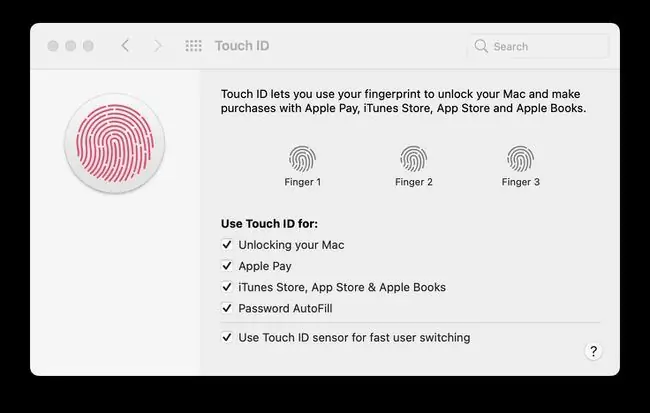
În acest panou, puteți alege și ce să deblocați cu Touch ID: Mac, Apple Pay, iTunes, cărți și achiziții din App Store și parole. De asemenea, puteți solicita ca Mac să comute la contul altui utilizator atunci când atinge cititorul de amprentă, ceea ce este o atingere plăcută.
În sfârșit, pe Touch ID, cititorul este și un buton. Dacă îl apăsați când Mac-ul este trezit, vă pornește la un ecran de blocare, ceea ce înseamnă că puteți bloca rapid Mac-ul cu o singură atingere. Butonul trezește (și deblochează) Mac-ul. Acest lucru este instantaneu, dar deoarece Mac mini-ul meu folosește un afișaj terță parte, monitorul în sine durează câteva momente pentru a se trezi.
Touch ID este, de asemenea, din experiența mea de până acum, mult mai fiabil decât deblocarea Apple Watch, care pare să funcționeze pe baza propriilor schimbări de dispoziție robotizate.
Rândul de sus
Ceal altă modificare aici este că rândul de sus de butoane, rândul de taste media/funcție, a fost reproiectat pentru a se potrivi cu Big Sur și nu numai. Pe lângă tastele de control al muzicii, volum și luminozitate, acum aveți taste dedicate pentru dictarea Siri, căutarea Spotlight și pentru comutarea Nu deranjați. Îmi place tasta DND, dar nu mă folosesc de celel alte.
De asemenea, nou este tasta Globe, care a fost tasta funcțională (fn). Acesta are propriul set de opțiuni, așa cum se vede în captura de ecran de mai jos. De asemenea, îl puteți seta în secțiunea Taste modificatoare din preferințele tastaturii. Am setat al meu să afișeze panoul de emoji, dar s-ar putea să-l dezactivez pe măsură ce îl apăs în continuare când ating tasta de ștergere înainte de sub el.
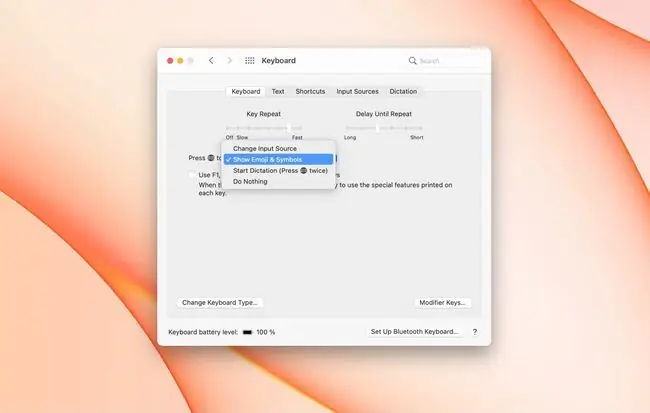
În utilizare
Dacă te-ai obișnuit cu recentele tastaturi Magic de la Apple, știi deja cum se simte aceasta. Solid, cu o cantitate bună de deplasare la taste. Nu sunt la fel de stabile precum tastatura dezastruoasă Butterfly de la Apple, dar se simt grozav. Se simte exact la fel ca și tastatura magică a iPad-ului, deși sună diferit, datorită stratului de cauciuc al iPad-ului. Tastele iPad-ului sunt, de asemenea, iluminate din spate.
În prezent, mă simt încă mai confortabil să tastez pe vechiul meu Logitech K811 (un adevărat clasic), dar mă aștept ca peste o lună să fiu la fel de acasă aici, odată ce mă obișnuiesc cu aspectul tastatură mai mare.
Valoare această tastatură 179 USD (sau 149 USD pentru versiunea fără taste numerice)? Totul depinde de cât de mult doriți Touch ID, pentru că, în afară de asta, este aproape la fel ca tastatura magică anterioară, cu doar 50 USD în plus.
Pentru mine, merită. Mi-am dorit Touch ID pe Mac din momentul în care l-am încercat pe iPhone. Și o tastatură scumpă este justificată pentru cineva care scrie pentru a trăi. Dar dacă ești tentat, știi că este la fel de bun ca și celel alte tastaturi Apple.






